
- •Министерство образования и науки Российской Федерации
- •2.3. Задание на работу
- •2.4. Оформление отчета по работе
- •2.5. Контрольные вопросы
- •Министерство образования и науки Российской Федерации
- •3.3. Задание на работу
- •3.4. Оформление отчета по работе
- •3.5. Контрольные вопросы
- •Министерство образования и науки Российской Федерации
- •3.2.2. Набор формул
- •4.3. Задание на работу
- •4.4. Оформление отчета по работе
- •4.5. Контрольные вопросы
- •Министерство образования и науки Российской Федерации
- •4.3. Задание на работу
- •5.4. Оформления отчета по работе
- •5.5. Контрольные вопросы
4.3. Задание на работу
1. Изучите теоретические положения лабораторной работы № 4.
2. Откройте папку, носящую Ваши фамилию и инициалы, и создайте в ней документ Writer, назвав его Лабораторная работа №4.
3. Отобразите панели инструментов Рисование иНастройкаизображенияв случае, если они не отображены.
4. Нарисуйте рисунок, содержащий:
пять основных фигур;
пять фигур-символов;
произвольное количество стрелок;
произвольное количество выносок;
полилинию;
ломаную линию.
5. Измените толщину отдельных объектов.
6. Поверните на произвольный угол некоторое количество объектов.
7. Добавьте к некоторым объектам тень.
8. Пять основных фигур произвольным образом заштрихуйте.
9. Пять фигур-символов залейте произвольным градиентом.
10. Стрелки залейте однотонным цветом.
11. На выносках примените растровую графику.
12. Произвольным образом измените тип и цвет линий некоторых объектов.
13. Добавьте в объекты надпись, расположив текст вертикально.
14. Добавьте в Ваш рисунок бегущую строку.
15. Примените произвольное выравнивание объектов.
16. Перед рисунком напишите произвольный текст.
17. Произвольным образом назначьте обтекание рисунка текстом.
18. Создайте надпись по шаблону из галереи текстовых эффектов.
19. Включите экструзию и произвольным образом назначьте наклон, глубину, направление, освещение, тип поверхности, цвет Вашей надписи.
20. Создайте три следующие формулы:
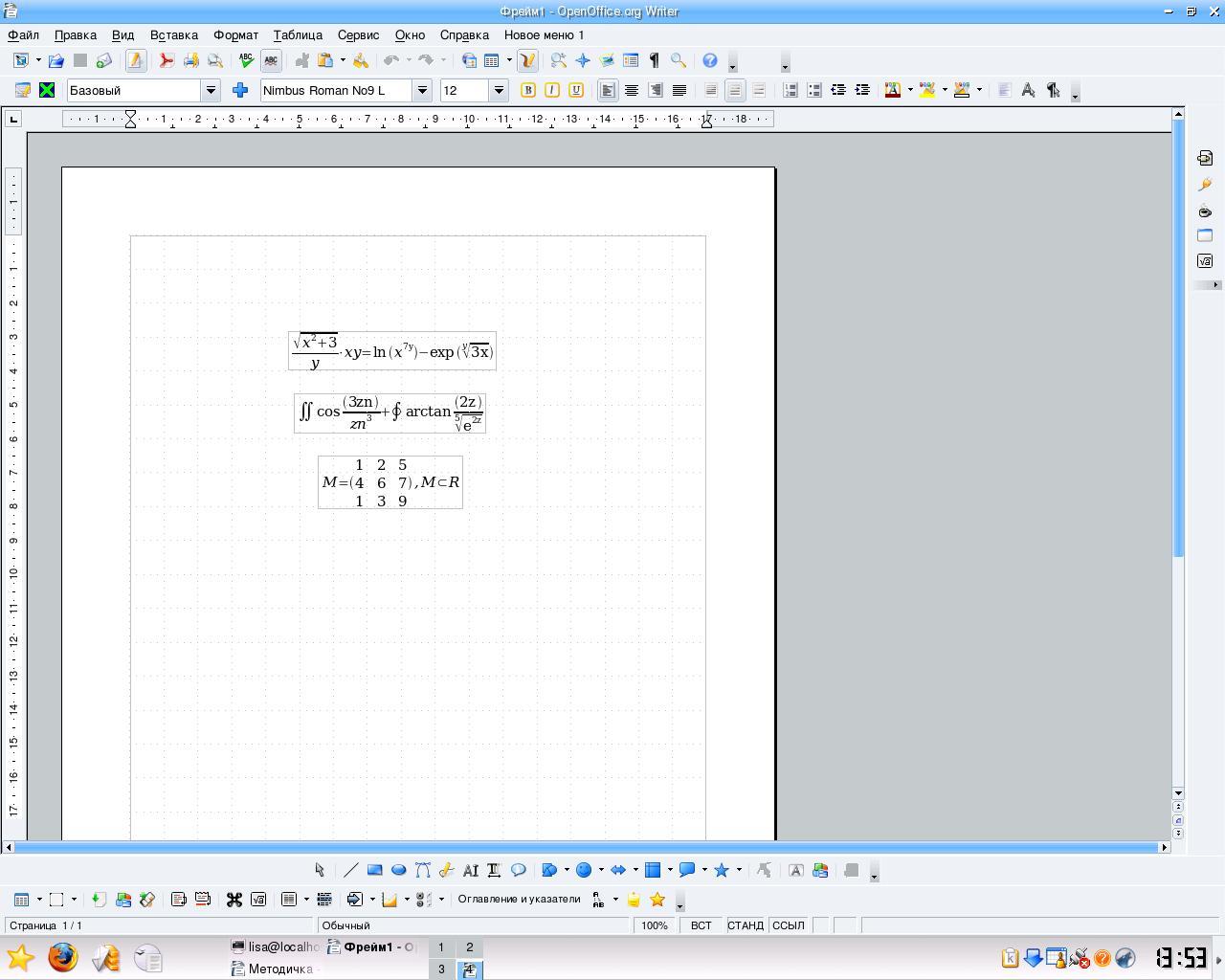
21. Сохраните изменения в Вашем текущем документе.
22. Покажите результаты работы преподавателю.
23. Оформите отчет.
24. Ответьте на контрольные вопросы.
4.4. Оформление отчета по работе
Отчет должен содержать:
1. Номер лабораторной работы.
2. Название лабораторной работы.
3. Цель лабораторной работы.
4. Описание пунктов выполнения лабораторной работы в соответствии с заданием.
5. Вывод по работе.
4.5. Контрольные вопросы
1. Какие кнопки содержаться на панели инструментов Рисунок?
2. Какие кнопки содержаться на панели инструментов Свойства изображения?
3. Что значит «включить экструзию»?
4. Какие кнопки содержаться н панели инструментов Параметры 3D?
5. Как изобразить объект?
6. Каким образом можно раскрасить объект?
7. Что такое градиент и растровая графика?
8. Каким образом можно изменить толщину объекта?
9. Чем отличаются ломаная линия и полилиния?
10. Как повернуть объект?
11. Как добавить в объект надпись?
12. Как сделать текст надписи вертикальным?
11. Что такое бегущая строка? Как ее добавить в рисунок?
13. Как ввести текст надписи, сделанной по шаблону из галереи текстовых эффектов?
14. Что такое окно для набора формулы и ячейка? Какими способами их можно вызвать?
15. Что содержится в контекстном меню, вызванном в окне для набора формул?
16. Как осуществить непосредственный ввод формулы? Как отредактировать формулу?
Министерство образования и науки Российской Федерации
Федеральное государственное бюджетное
образовательное учреждение
высшего профессионального образования
«Тульский государственный университет»
Кафедра
«Автоматизированных информационных и управляющих систем»
МЕТОДИЧЕСКИЕ УКАЗАНИЯ
К ЛАБОРАТОРНОЙ РАБОТЕ № 5
Создание электронных таблиц. Графические возможности
(MS EXCEL, OOo Calc)
по дисциплине
ИНФОРМАТИКА
Направление подготовки: 080100 Экономика
080200 Менеджмент
Профиль подготовки: Мировая экономика
Экономика и управление на предприятии
(в машиностроении)
Квалификация выпускника: бакалавр
Форма обучения очная
Тула, 2013 г.
Лабораторная работа № 5
Создание электронных таблиц. Графические возможности
(MSEXCEL,OOoCalc)
5.1. Цель лабораторной работы
Получение основных навыков работы с электронной таблицей Calc
5.2. Теоретические положения
Для обработки таблиц различной сложности используются электронные таблицы или табличные процессоры. Основное назначение электронных таблиц – это проведение различных расчетов и построение графиков по данным таблицы.
Электронная таблица– интерактивная диалоговая система обработки данных, представляющая собой прямоугольную таблицу, ячейки которой могут содержать числа, строки или формулы, задающие зависимость значения одной ячейки от других.
Электронная таблица представляет собой пересечение строк и столбцов. Строки обозначены цифрами (1,2,3,4 ...), столбцы буквами (A, B, С, D ...). На пересечении строки и столбца находится ячейка. Каждая ячейка имеет имя, которое складывается из имени столбца и номера строки (А1, В1, C2, D15 и т.п.).
В Open Office электронная таблица называется Calc.
Электронная таблица запускается также, как текстовый процессор Writer.
При запуске Calc открывается рабочее пространство, представляющее собой пронумерованные пустые ячейки (рис. 1).
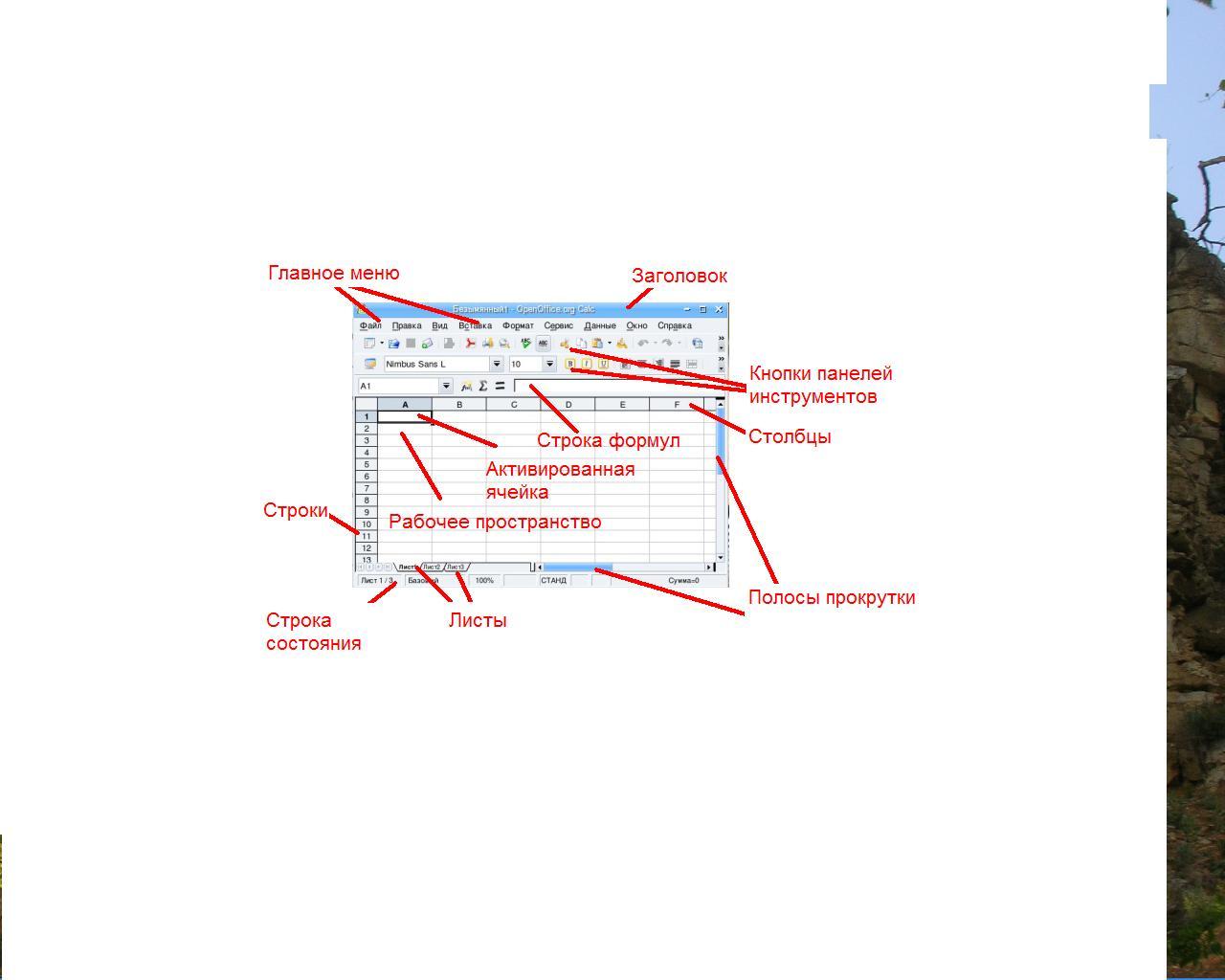
Рисунок 1. Окно электронной таблицы Сalc
Структура рабочего листа, т. е. расположение заголовка, главного меню, панелей инструментов и строки состояния идентична структуре листа текстового процессора Writer.
Рабочее пространство Calc состоит из листов.
Вносимую в Calc информацию можно размещать на отдельных листах, при этом информация будет содержаться в одном файле.
Для того, чтобы добавить, удалить, переместить, переименовать листнеобходимо установить мышь на подвергающийся действию лист, вызвать контекстное меню и выбрать соответствующую команду.
Переместить или копировать, выбрать и удалить листможно, воспользовавшись категорией главного менюПравка, командойЛист.
Вставить листможно, воспользовавшись категорией главного менюВставкакомандойЛист.
Переименовать, скрыть, показать листможно, воспользовавшись категорией главного менюФорматкомандойЛист.
Обычно электронные таблицы, в том числе и Calc, содержатстроку формул, которая используется для ввода или редактирования данных в ячейках таблицы.
В ячейки таблицы можно заносить данные пяти типов.Это могут быть:текст, формулы и математические выражения, имена ячеек, комментарии к ячейкам, параметры форматирования (пользовательский, число, процент, деньги, дата, время, наука, логический, текст и пр. ) заносимых в ячейки чисел.
Чтобы установить параметры форматирования заносимых в ячейки чисел,необходимо воспользоваться категорией главного менюФорматкомандойЯчейкиили командойФормат ячеекиз контекстного меню. В появившемся диалоговом окнеАтрибуты ячеекследует включить закладкуЧисла.
Формулы, заносимые в ячейки, забиваются в строку формул и всегда начинаются со знака равенства (=).
В строку формул могут вводитьсякакчисла, так и непосредственнономера участвующих в математических операциях ячеек (рис. 2). Числа и номера участвующих в математических операциях ячеек называютсяоперандами.
Чтобы применить формулу ко всему столбцу (строке или группе произвольных ячеек) необходимо скопировать формулу в эти ячейки или растянуть диапазон активированной ячейки с формулой (черное обрамление выделенной ячейки) на группу ячеек, где будет применена формула.
 Рисунок
2. Строка формул с вводимыми операндами
Рисунок
2. Строка формул с вводимыми операндами
Изменения данных в ячейке приводит к изменению данных в других, зависимых от нее ячейках.
Размеры ячеек можно форматировать. Чтобы отформатировать размеры ячеек, т. е. увеличить или уменьшить ширину или высоту ячейки, необходимо выделить нужную ячейку или группу ячеек, а затем воспользоваться категорией главного меню Формат командами Строка (если надо изменить высоту ячейки) или Столбец (если надо изменить ширину ячейки). Высоту или ширину в открывшемся окне можно вводить вручную (рис. 3), в этом случае галочка в строке По умолчанию отсутствует. Кроме того, можно выбрать подкоманды тех же меню Оптимальная высота или Оптимальная ширина , при этом размер ячейки установится по ее содержимому (рис. 4).
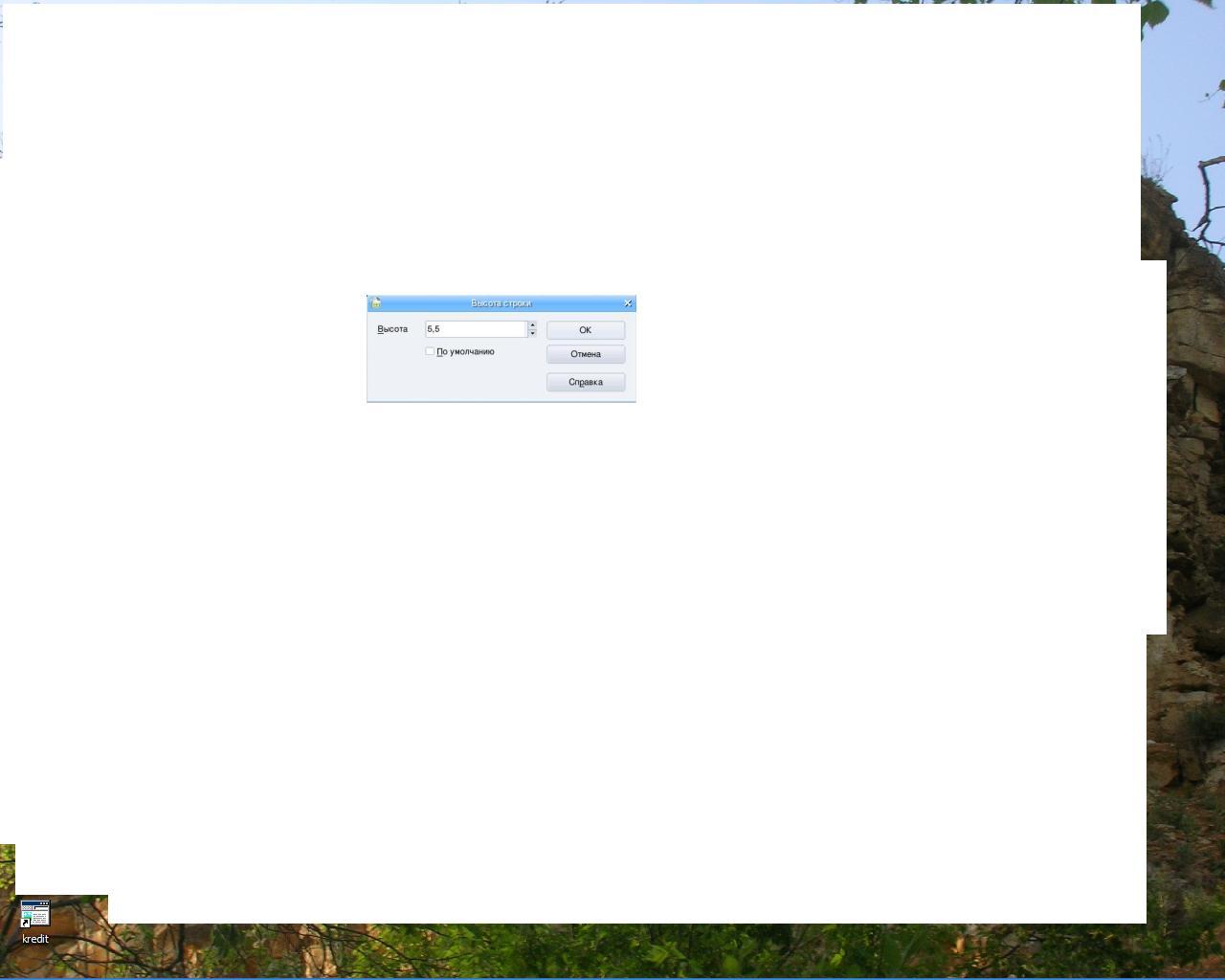 Рис.
3. Ввод высоты строки вручную
Рис.
3. Ввод высоты строки вручную
Выделение группы ячеек осуществляется при одновременном нажатии левой кнопки мыши и клавиши <Сtrl>.
Также изменять размеры ячеекможнопри помощи мыши. Мышь устанавливается в месте нумерации строк или названия столбцов (при этом мышь должна находится в режиме двусторонней стрелочки) нажимается левая кнопка мыши, а затем перемещается граница ячейки.
 Рис. 4.
Подкоманда Оптимальная высота команда
Строка
Рис. 4.
Подкоманда Оптимальная высота команда
Строка
 Рис.
4. Подкоманда Оптимальная высота
команда Строка
Рис.
4. Подкоманда Оптимальная высота
команда Строка
Обычно внутри поля электронной таблицы Пользователь моделирует свою собственную таблицу, устанавливая границы, вставляя столбцы или строки, устанавливая оптимальные размеры ячеек, объединяя ячейки и пр.
Чтобы установить границы таблицы, созданной Пользователем, необходимо воспользоваться категорией главного менюФормат, командойЯчейки. Появится диалоговое окноАтрибуты ячеек, в котором необходимо выбрать закладкуОбрамление, где следует указать положение линий, стиль, цвет и отступы от содержимого ячеек. Здесь же можно задать стиль тени, ее ширину и цвет (рис. 5).
Диалоговое окно Атрибуты ячеекпозволяет такжеустановить шрифт, эффекты шрифта, выравнивание шрифта, фон и защиту ячеек (установление на ячейки пароля) (рис.5).
 Рис.
5. Диалоговое окно Атрибуты ячейкис включенной закладкойОбрамление
Рис.
5. Диалоговое окно Атрибуты ячейкис включенной закладкойОбрамление
Также для установления границ таблицы на панели инструментов существует кнопка Обрамление(рис. 6).
 Рис.
6. Кнопки панелей инструментов
Рис.
6. Кнопки панелей инструментов
Вызвать диалоговое окно формат ячеек можно и через контекстное меню, выбрав там команду Формат ячеек.
Иногда Пользователю в созданную им таблицу требуется вставить столбцы, строки или ячейки. Для того, чтобы вставить столбцы, строки или ячейкинеобходимо воспользоваться категорией главного менюВставкакомандамиСтолбцы, Строки, Ячейки,а также при помощи контекстного меню командыВставить ячейки.
Удаление столбцов, строк или ячеекосуществляется при помощи категории главного менюПравкакомандыУдалить ячейкиили при помощи командыУдалить ячейкииз контекстного меню. При этом следует указать, какое именно удаление Вы хотите произвести (рис. 7).
 Рис.
7. Удаление ячейки
Рис.
7. Удаление ячейки
Чтобы объединить ячейки необходимо воспользоваться категорией главного менюФорматкомандойОбъединить ячейки. Объединить ячейки можно также при помощи кнопки Объединить ячейки на панели инструментов.
Важной возможностью электронных таблиц является построение диаграмм. Чтобы построить диаграммунеобходимо выделить диапазон ячеек, по данным которых будет строиться диаграмма, и из категории главного менюВставкавыбрать командуДиаграмма. Также для построения диаграммы можно воспользоваться кнопкой на панели инструментовДиаграмма, после чего необходимо выделить диапазон ячеек.
В появившемся диалоговом окне Автоформат диаграммы (рис.8,9), переходя по страницам при помощи кнопки Далееследует указать диапазон ячеек, лист электронной таблицы, вид диаграммы расположение рядов в столбцах или строках, линии сетки, название диаграммы, наличие легенды (пояснения к диаграмме), название осей и пр.

Рис. 8. Первая страница диалогового окна Автоформат диаграммы
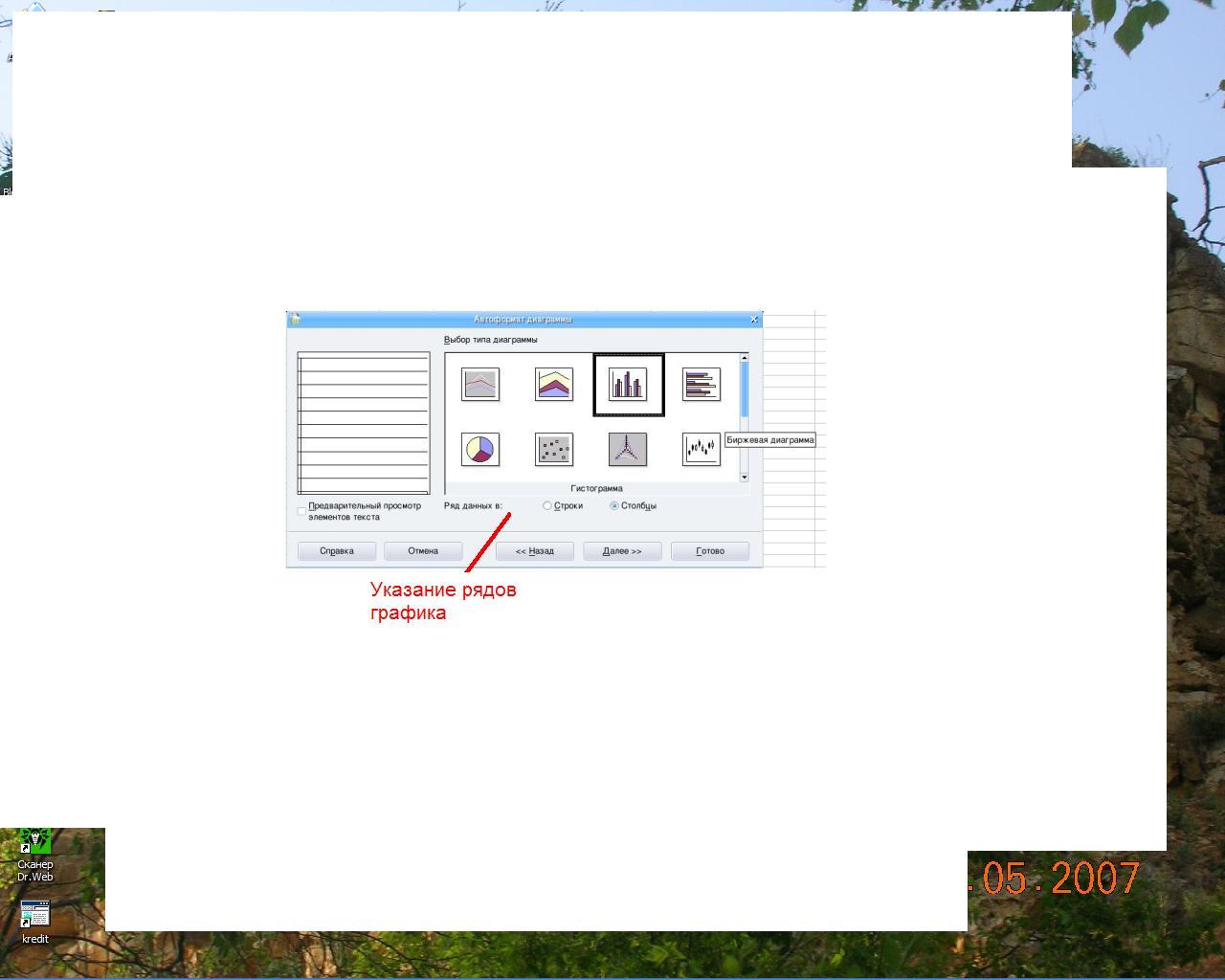 Рис.
9. Вторая страница диалогового окна
Автоформат диаграммы
Рис.
9. Вторая страница диалогового окна
Автоформат диаграммы
